拜读未来科技收集整理电脑常见故障诊断与解决方案大全,Win7电脑打字卡顿怎么办 Win7电脑打字卡顿的解决方法为广大电脑爱好者及使用者提供帮助。拜读未来科技的电脑频道主要提供最新电脑技巧,电脑知识,各类软件教程,电脑故障解决等全方位的电脑知识大全
在平时使用电脑的过程中,打字肯定是必不可少的。最近一个Win7系统用户称,自己的电脑打字的时候会卡顿,每次在键盘输入的时候,拼音都输入完了可是字却还没有出来,过一会儿才能逐个出来。那么Win7电脑打字卡顿怎么办?下面装机之家分享一下Win7电脑打字卡顿的解决方法。
Win7电脑打字卡顿的解决方法
1、首先我们点击“开始菜单”,再点击“控制面板”,查看方式为类别,在控制面板中点击“更改键盘或其他输入法”,点击进入,如下图所示:
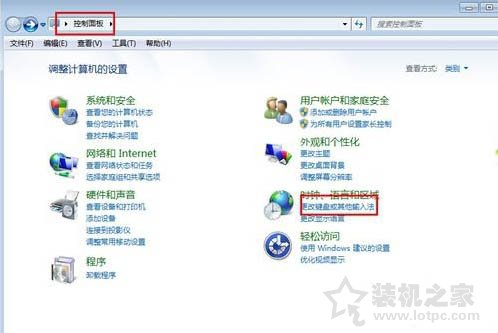
2、切换至键盘和语言,点击“更换键盘”。如下图所示:
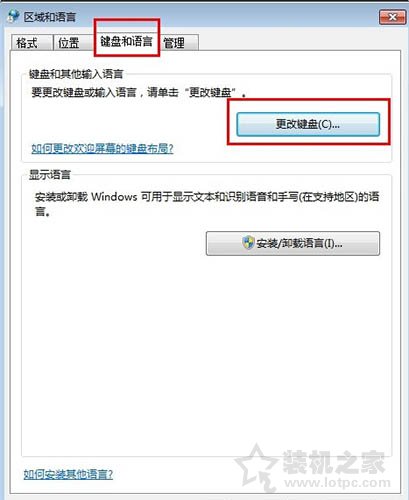
3、在常规选项卡中将我们想要使用的输入法添加进去,如下图所示:
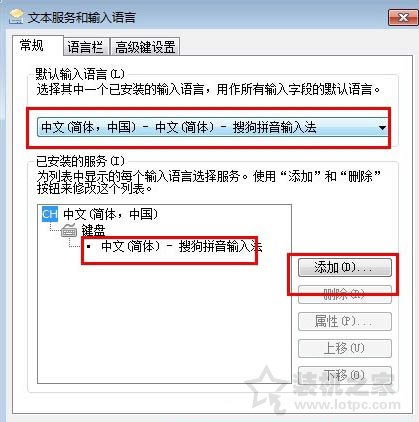
4、切换到语言栏中,选择:悬浮于桌面上,如下图所示:
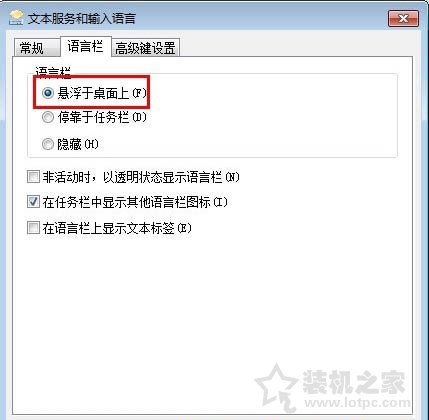
以上就是装机之家分享的Win7电脑打字卡顿的解决方法,如果在使用电脑的时候遇到同样的问题,希望能够帮助到大家。



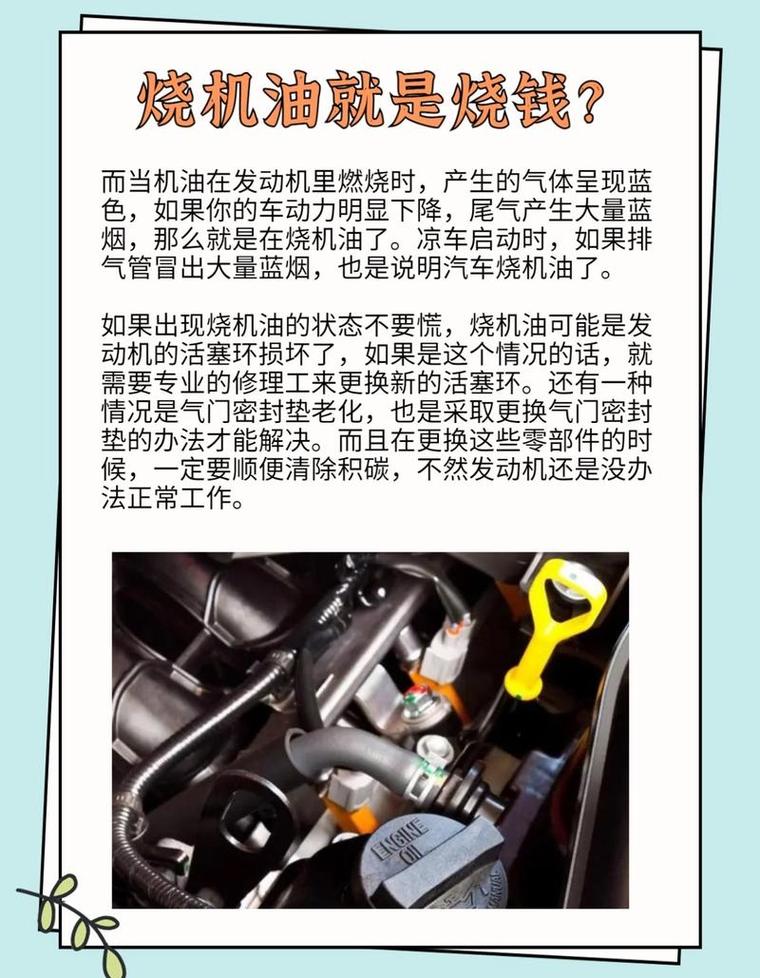





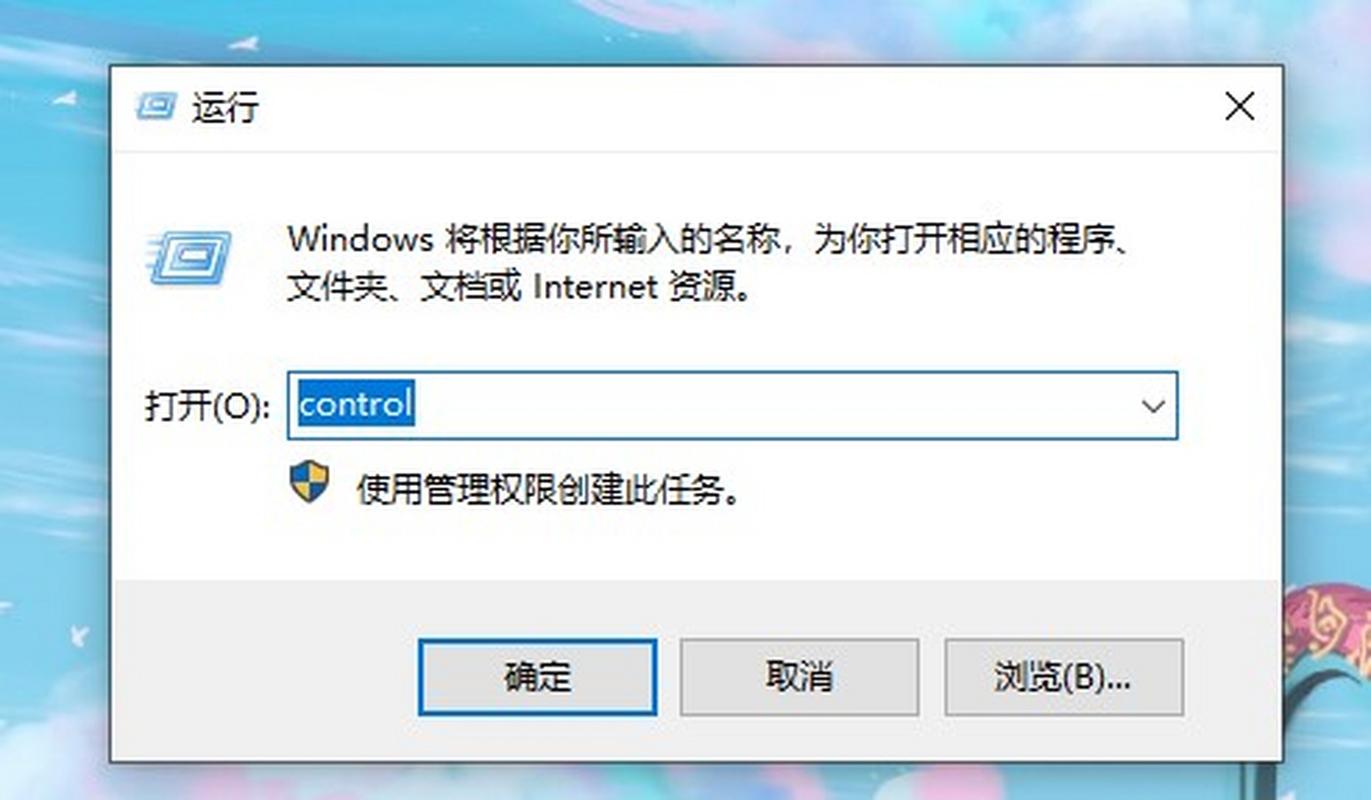


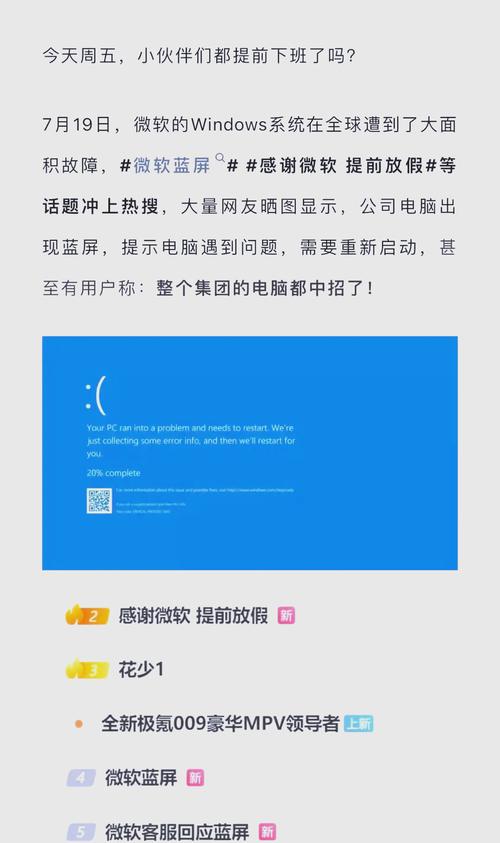
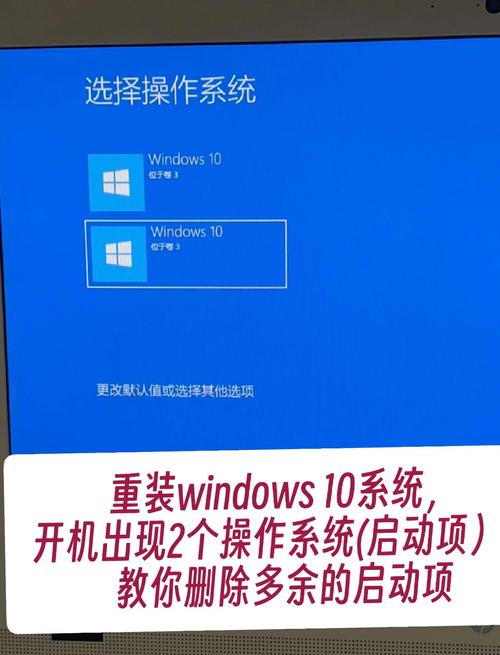
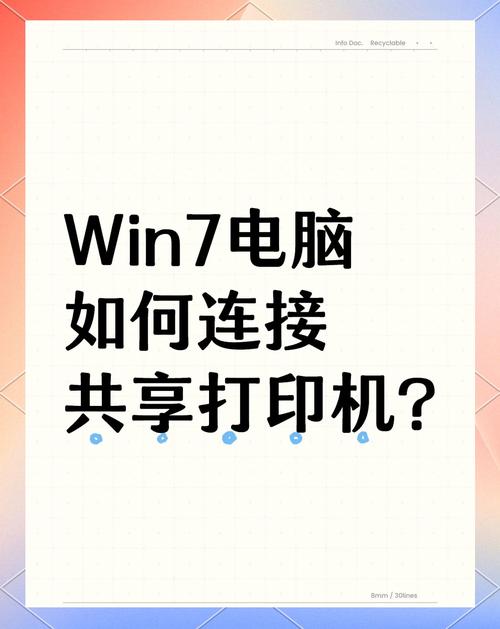


全部评论
留言在赶来的路上...
发表评论